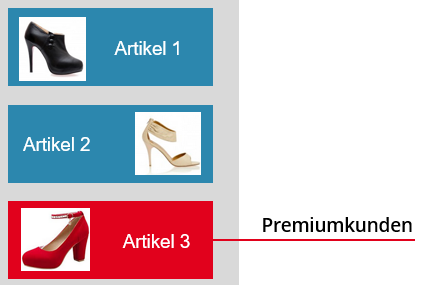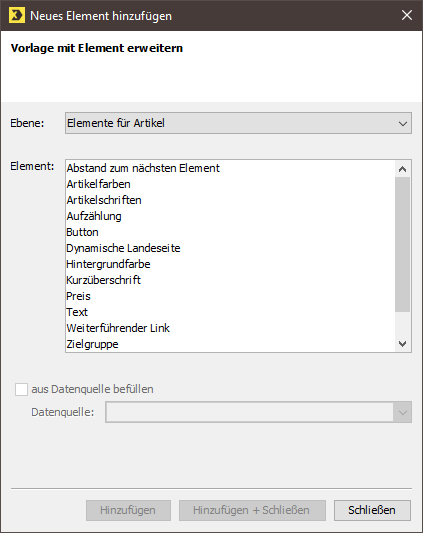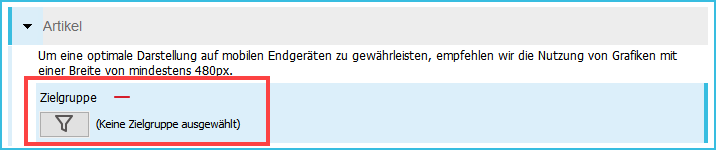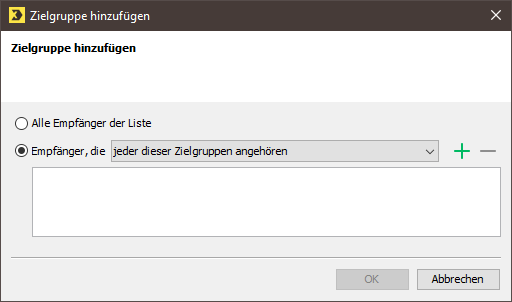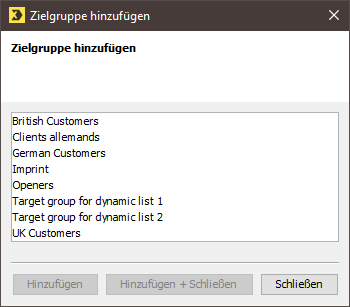Einigen Hauptelementen können Sie Zielgruppen hinzufügen. Damit können Sie steuern, dass ein Mailing Hauptelemente enthält, die nur für eine Zielgruppe bestimmt sind.
Beispiel
Ihr Newsletter enthält Artikel, die für alle Empfänger bestimmt sind. (In der Grafik sind dies die blauen Artikel 1 und Artikel 2.) Bestimmte Kunden haben Sie als "Premiumkunden" eingestuft. Der Newsletter soll für Premiumkunden zusätzlich einen weiteren Artikel enthalten. (In der Grafik ist dies der rote Artikel 3.)
Diesen Anwendungsfall können Sie umsetzen, indem Sie Artikel 3 die Zielgruppe "Premiumkunden" hinzufügen.
Schritt für Schritt
Um einem Hauptelement eine Zielgruppe hinzuzufügen, gehen Sie wie folgt vor:
-
Öffnen Sie im Template-Editor das Hauptelement, z.B. Artikel, dem Sie eine Zielgruppe hinzufügen möchten.
Das Hauptelement öffnet sich und wird blau markiert.
-
Klicken Sie hinter dem Namen des Elements auf
 Element hinzufügen.
Element hinzufügen.
Das Dialogfenster Neues Element hinzufügen wird anzeigt.
- Wählen Sie das Element Zielgruppe aus.
-
Bestätigen Sie das Dialogfenster mit Hinzufügen + Schließen.
Das Element Zielgruppe wird im Element Artikel angezeigt.
-
Klicken Sie auf
 (
Zielgruppe).
(
Zielgruppe).
Das Dialogfenster Zielgruppe hinzufügen (1) wird angezeigt.
- Wählen Sie das Optionsfeld Empfänger, die.
- Wählen Sie über die Auswahlliste, ob die Empfänger zu jeder, mindestens einer oder keiner der ausgewählten Zielgruppen gehören müssen.
-
Klicken Sie auf die Schaltfläche
 (Zielgruppe hinzufügen).
(Zielgruppe hinzufügen).Das Dialogfenster Zielgruppe hinzufügen (2) wird angezeigt.
-
Wählen Sie die gewünschte(n) Zielgruppe(n) aus.
Mehrfachauswahl: Sie können auch mehrere Zielgruppen auf einmal auswählen. Halten Sie hierfür die STRG-Taste gedrückt und markieren Sie die Zielgruppen mit der linken Maustaste.
-
Bestätigen Sie das Dialogfenster mit Hinzufügen + Schließen.
Sie gelangen zurück das Dialogfenster Zielgruppe hinzufügen (1)
-
Bestätigen Sie das Dialogfenster mit OK.
Sie gelangen zurück in den Template-Editor.
Das Icon
 wird angezeigt.
wird angezeigt.
- Speichern das Mailing.
- Sie haben einem Hauptelement eine Zielgruppe hinzugefügt.
Verwandte Themen